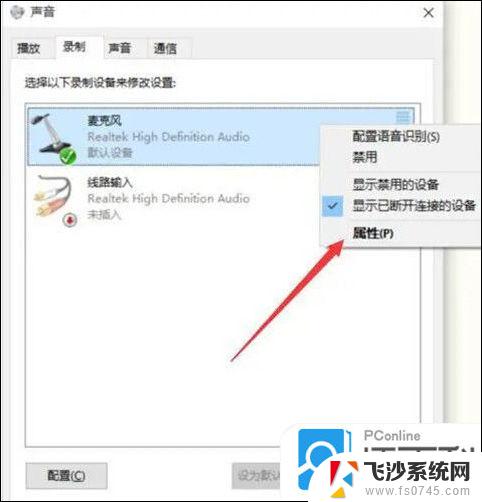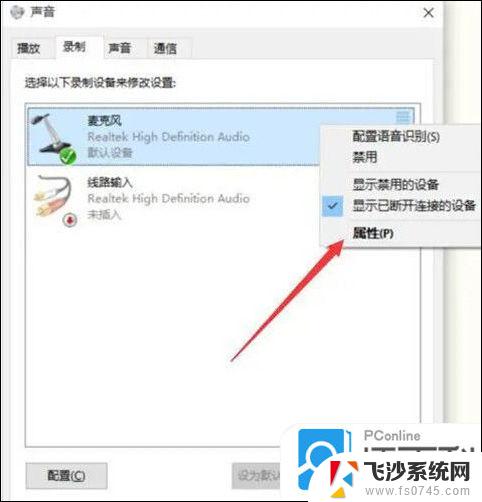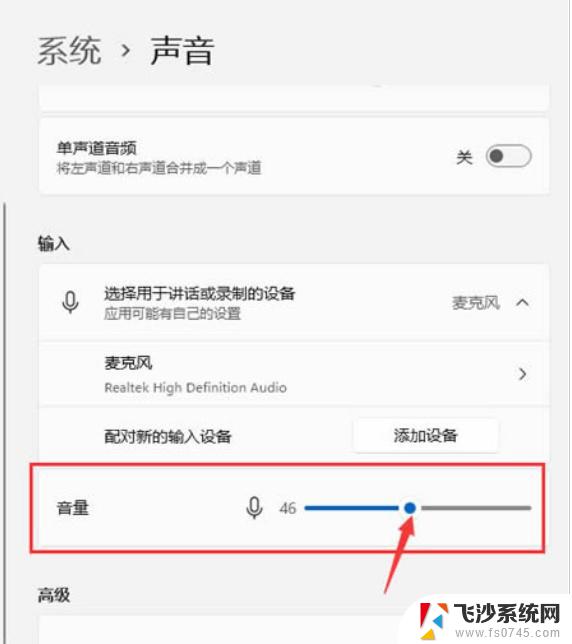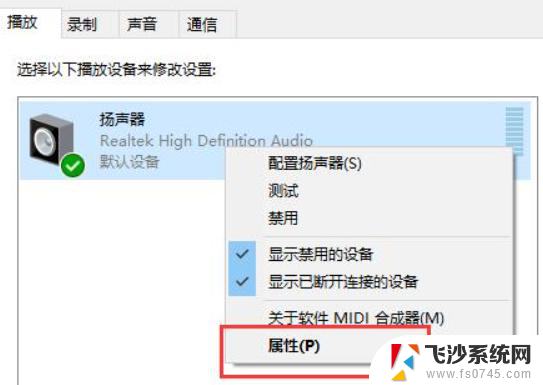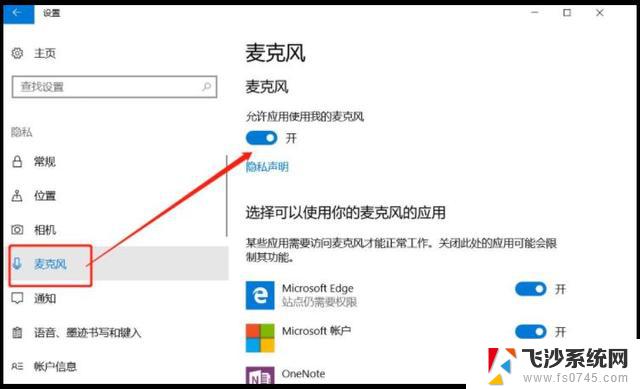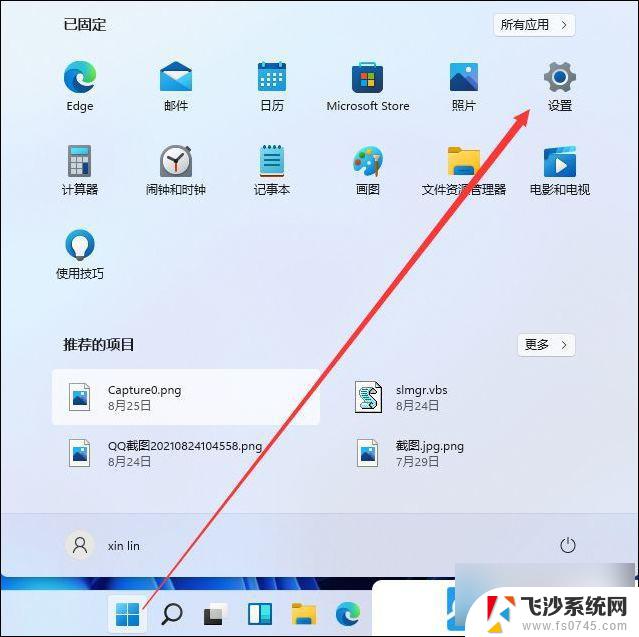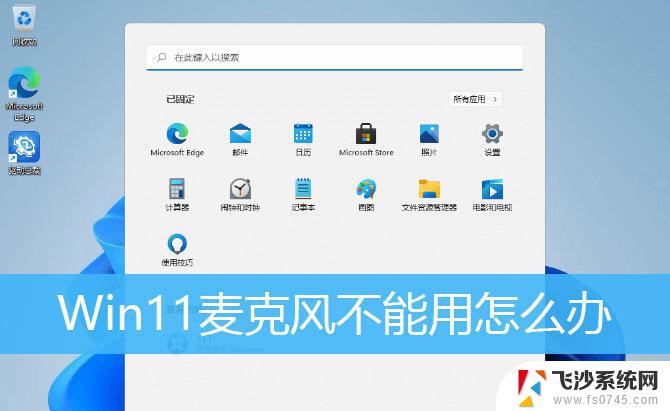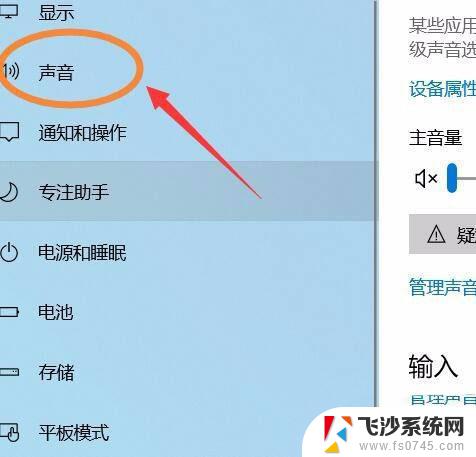win11麦克风增强声音小 win11麦克风声音小如何解决
更新时间:2024-12-31 10:04:57作者:xtang
在使用Windows 11操作系统时,许多用户可能会遇到麦克风声音较小的问题,这不仅影响了语音通话的清晰度,还可能影响到在线会议和游戏体验,尽管Windows 11在音频处理方面有所增强,但一些用户仍然发现麦克风音量不足,导致沟通不畅。针对这一问题,本文将探讨多种解决方案,帮助用户调整麦克风设置,提升音量效果,从而确保在各种场合中都能顺利传达自己的声音。无论是通过系统设置、驱动程序更新还是其他工具,我们都将提供实用的指导,助你轻松解决麦克风声音小的问题。
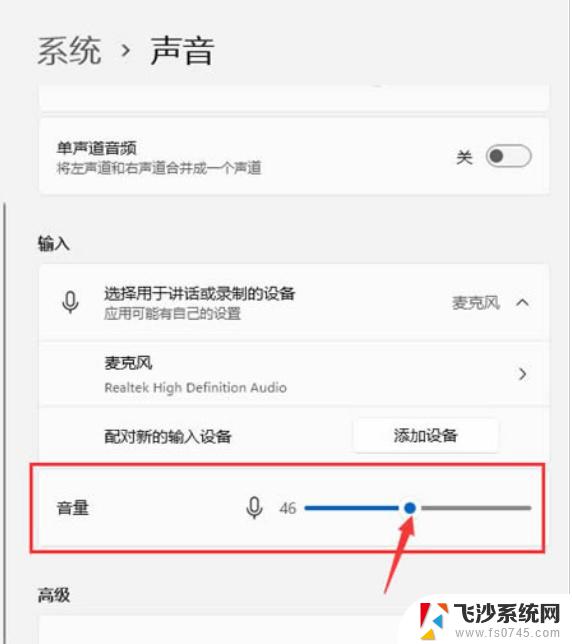
win11麦克风增强声音小
第1步首先我们右键底部“Windows徽标”。
第2步接着打开右键菜单中的“设置”。
第3步然后打开系统设置下的“声音”设置。
第4步随后找到输入选项,调节“音量”下的声音滑块就可以调节麦克风声音了。
以上就是win11麦克风增强声音小的全部内容,有需要的用户就可以根据小编的步骤进行操作了,希望能够对大家有所帮助。